如何制作PDF文件,如何编辑PDF文件?

PDF格式的文件也是比较常用的,现在很多电子书就是使用的PDF文件保存的。很多用户在工作的时候,也会遇到制作PDF文件的工作要求,如何制作PDF文件?如何进行PDF文件的编辑操作?只需要找到一个专业的PDF编辑器,就可以解决这些难题了。万兴PDF具有创建以及编辑PDF文件的功能,看看具体的操作方法。
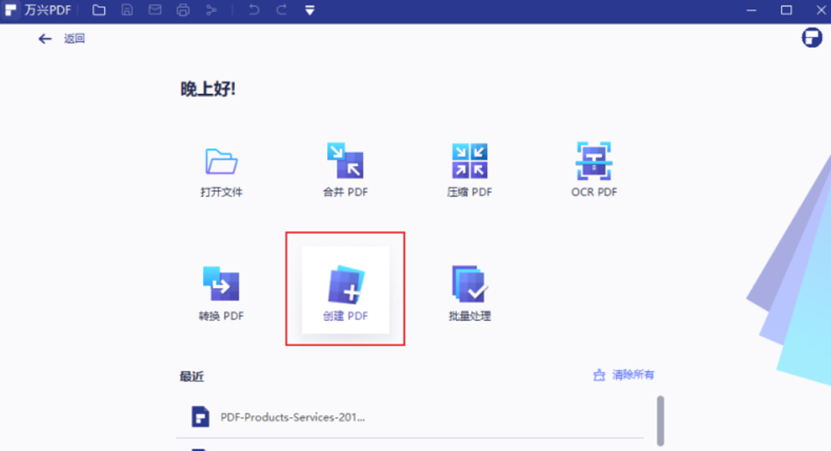
一、制作PDF文件
1.从文件创建PDF
打开万兴PDF,点击“PDF创建”选项,再选择要打开的文件,然后文件就会在万兴PDF程序中被打开了,可以单击“文件”下的“另存为”按钮,直接保存生成PDF文件。
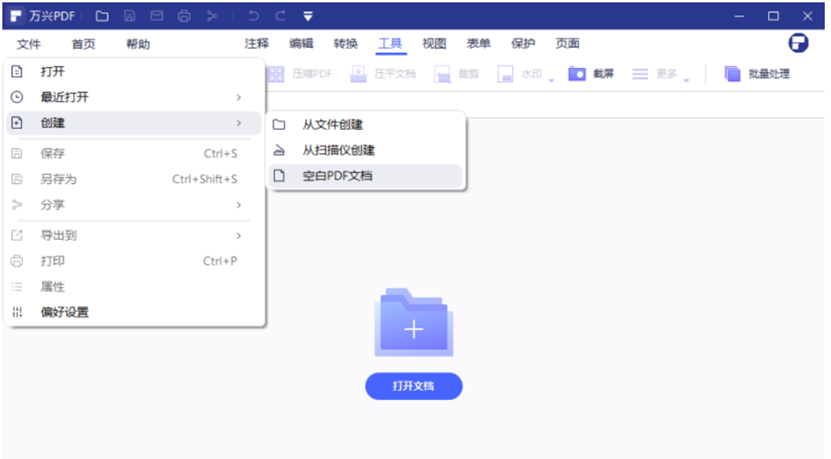
2.新建PDF
打开万兴PDF,进入到主界面之后,单击“文件”选择“新建”按钮,可以按照自己的使用需求,自己设置好文件的名称,大小,再单击空白处直接创建就可以了,将创建的PDF文件保存到电脑中。
二、编辑PDF文件
1.编辑文字
使用万兴PDF,可以编辑PDF文件中的文字信息,更改文字的字体,大小和颜色,如果要编辑文本内容,需要进入到主界面,点击右侧的“编辑/阅读”滑动开关,进入到编辑模式,单击需要编辑的文本,通过键入新的文本和删除文本的方式进行编辑。
2.编辑图片
用户可以编辑PDF文件中的图像信息,进入到万兴PDF主界面之后,单击“便捷”按钮,选择要编辑的图像或者对象,可以随意拖动或者移动该对象,在移动的时候会出现文档对齐的标线,也可以单击对象,然后按照键盘上的方向键,将它移动到需要的位置。还可以在图像中插入新的图像,也可以将鼠标悬停在图像框边缘的“绿色圆形按钮”上,用来旋转图像的角度。
3.编辑水印和背景
PDF文件也可以编辑水印和背景。在程序中打开PDF文件之后,单击“编辑”下的“水印”按钮,在下拉框中找到想要进行的操作,可以选择“添加水印”或者是“编辑水印”的操作。新建水印的时候,可以添加文本或者是图片作为水印,也可以设置水印的位置,大小等信息。
在程序中打开PDF文件,单击“编辑”下的“背景”按钮,可以新建背景,添加文本或者是图片作为背景,在属性中设置好背景的位置,大小等信息,也可以修改或者删除已经存在的背景内容。
4.编辑页眉页脚
在万兴PDF程序中打开需要编辑的PDF文件后,单击“编辑”下的“页面页脚”按钮,在下拉框中选择自己要进行的操作即可。在文档上添加新的页眉页脚,可以在属性中设置它们的大小,内容,字体,页眉页脚的位置等。也可以更改或者删除页眉页脚。
掌握了如何制作PDF文件,以及编辑PDF文件的方法之后,再遇到这样的工作内容时,可以直接使用万兴PDF帮助自己完成工作。简单编辑的操作方式,帮助用户轻松的做好PDF文件的制作与编辑要求。

